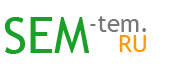При загрузке Windows 10 чёрный экран.
Любой опытный пользователь компьютера согласится, что новые версии операционной системы Windows частенько содержат программные недоработки, мелкие «косяки», которые могут проявиться в самый неудачный и неудобный момент.
Например, одна из типичных «болячек» Windows 10 – чёрный экран. Он может появляться после загрузки обновлений ОС или внесения каких-то изменений в настройки, установки программ и прочих действий.
Многие владельцы ноутбуков или настольных ПК просто «впадают в ступор», когда видят перед глазами эту пугающую черноту, а мышка и клавиатура при этом не работают. И первый вопрос, который у них возникает: «В чем же причины подобного сбоя?».
Черный экран при загрузке Windows 10: основные причины появления.
Причины возникновения чёрного экрана разнообразны, но большинство из них связаны с:
- выполнением апгрейда операционки, установкой обновлений;
- попыткой загрузить автоматические обновления системы;
- некорректной работой драйверов установленного оборудования (в первую очередь графического адаптера);
- дублированием лицензии;
- сбоем в работе браузера и пр.
Способы устранить черный экран в Windows 10.
Когда делаете обновление операционки и при этом изображение пропало, просто подождите несколько минут – в некоторых случаях это нормальное явление и система способна восстановиться автоматически. Внимательно посмотрите на состояние индикатора жесткого диска: если он продолжает мигать, процесс обновления еще не завершен. Дождитесь момента, когда он полностью погаснет.
Обычно чёрный экран в Windows 10 периодически появляется при установке драйверов на видеокарту. Если дисплей не приходит в норму в течение длительного времени можно начинать паниковать.
Если же ваше терпение лопнуло, и вы не дождались, пока индикатор погаснет, при включении вместо загрузочной картинки Windows может опять возникнуть чёрный экран. В такой ситуации продолжайте следить за миганием индикатора и ожидайте, пока компьютер выполнит прерванное обновление. Прерывать установку каких-либо программ, приложений и обновлений крайне не рекомендуется — это может привести к серьезным ошибкам.
Если показатели индикатора в норме, но экран все еще «не оживает», выключите устройство длительным нажатием на кнопку включения. Через 15-20 секунд включите ПК снова и запустите безопасный режим.
Часто при обновлениях 10 версии Windows слетает драйвер видеокарты, что может также стать причиной исчезновения изображения. В этой ситуации необходимо поднять документацию на устройство и закачать видео драйвер из Интернета с другого ПК или ноутбука. Еще один вариант проверить причину появления черного экрана в Windows 10 – подключить к неисправному ПК другой монитор или системник. Можно попытаться запустить систему с Live CD или использовать средство восстановления Windows 10.
Задавайте вопросы в комментариях. Кому помогло — тоже пишите.